

En tant que propriétaire d'un Mac, vous pouvez laisser des amis ou des membres de votre famille utiliser votre ordinateur en vous connectant en tant qu'invités. Si c'est quelque chose qui se produit souvent dans votre maison, c'est pratique. Mais si personne n'utilise jamais votre Mac ou si vous ne voulez tout simplement pas autoriser les utilisateurs invités, vous désactivez l'option.
Voici comment désactiver l'écran de connexion de l'utilisateur invité sur Mac.
Ouvrir les préférences système
Accédez à votre barre de menus et sélectionnez Icône Apple > Préférences de système. Ensuite, suivez ces étapes pour désactiver l'option de connexion de l'utilisateur invité.
1) Sélectionner Utilisateurs et groupes.
2) Clique le fermer à clé dans le coin inférieur gauche, s'il est verrouillé, et entrez votre mot de passe lorsque vous y êtes invité. S'il est déjà déverrouillé, passez à l'étape suivante.
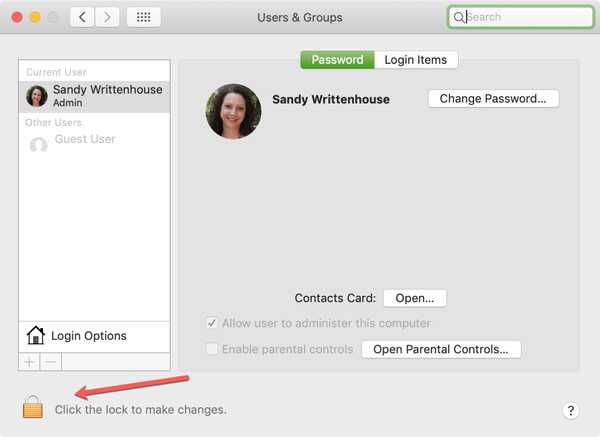
3) À gauche sous Autres utilisateurs, Cliquez sur Utilisateur invité.
4) Décochez la boîte à Autoriser les invités à se connecter à cet ordinateur. Vous remarquerez à gauche sous Utilisateur invité il montre maintenant Off.
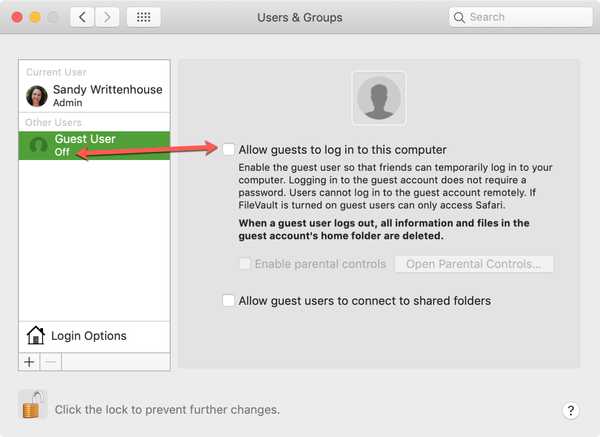
5) Clique le fermer à clé dans le coin inférieur gauche pour «verrouiller» cette modification et empêcher d'autres modifications sans votre autorisation.
Plus de conseils Mac
Pour des didacticiels et des conseils supplémentaires pour votre Mac, jetez un œil à ces procédures.
- Comment copier et coller des captures d'écran Mac dans des applications iPhone
- Comment personnaliser les icônes de dossier sur Mac
- Comment voir les dates exactes de la dernière mise à jour des applications et macOS sur votre Mac
- Comment changer la disposition du clavier sur Mac
- Comment changer les formats des dates, heures, nombres et devises sur Mac
Envelopper
La désactivation de l'option de connexion de l'utilisateur invité sur Mac est facile et ne prend qu'une minute. Maintenant que vous savez comment empêcher les invités de se connecter sur votre Mac, allez-vous le faire? Avez-vous une certaine raison à cela?
Vous pouvez nous laisser un commentaire ci-dessous ou si vous êtes sur Twitter, vous pouvez également nous cingler!











